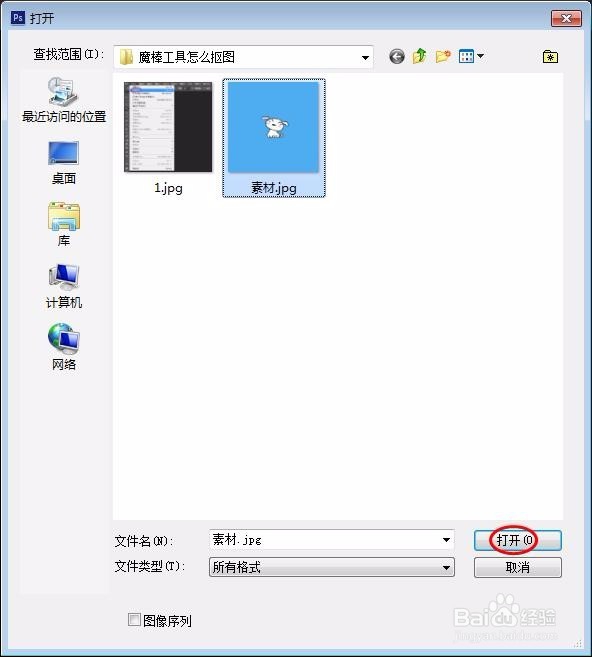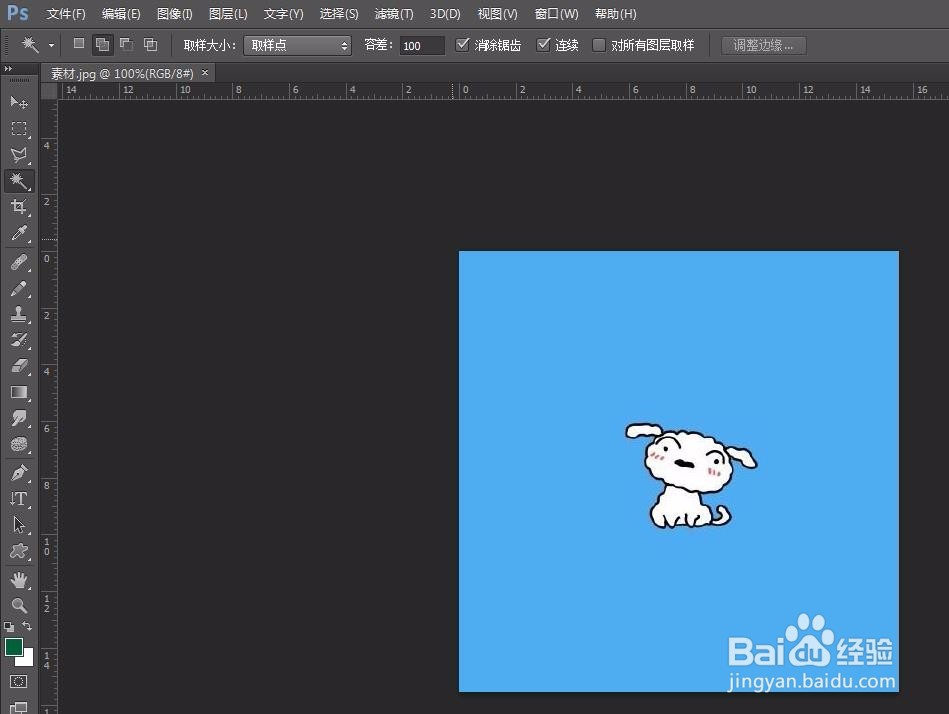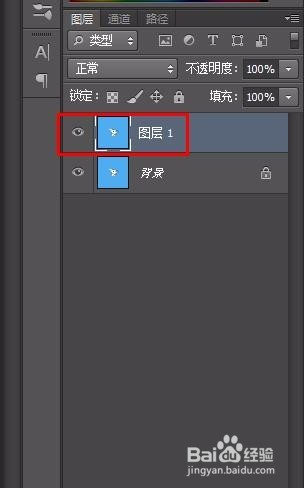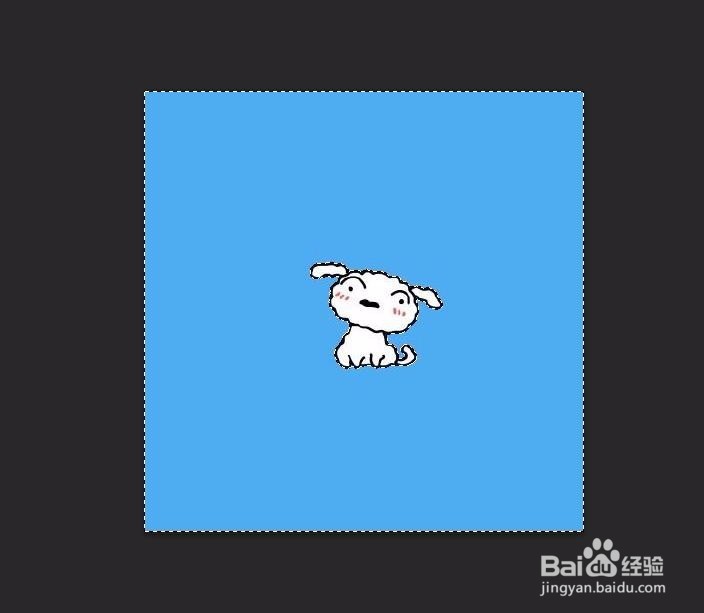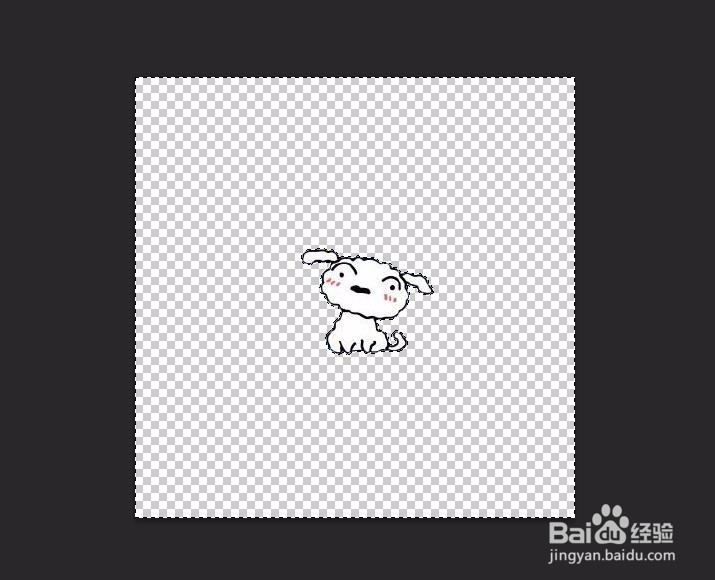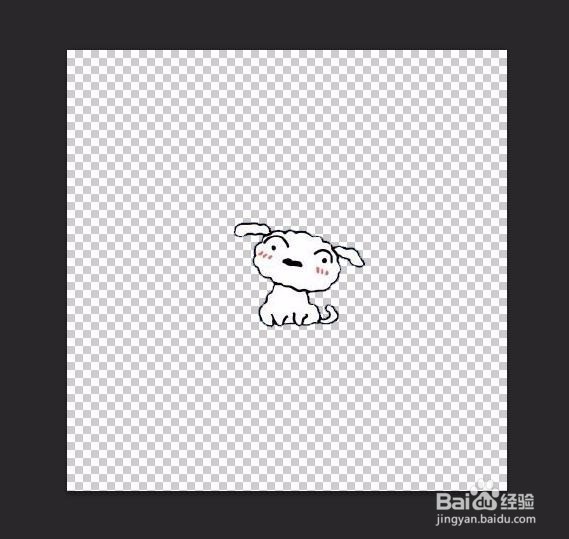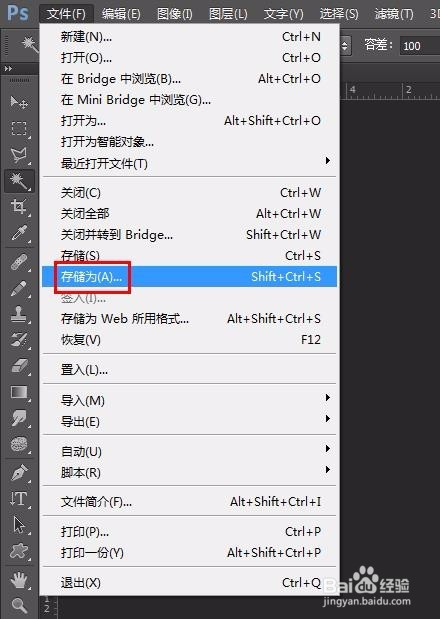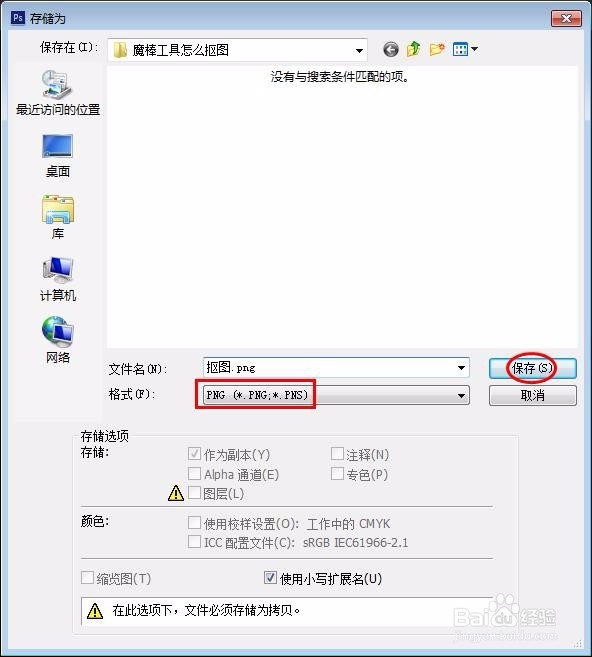魔棒工具怎么抠图
魔棒工具是ps中经常用到的比较快捷的抠图工短铘辔嗟具,那么魔棒工具怎么抠图呢?下面就来介绍一下ps中魔棒工具抠图的方法,希望对你有所帮助。
工具/原料
Adobe Photoshop CS6
魔棒工具怎么抠图
1、第一步:在ps中打开需要进行抠图的图片。
2、第二步:按Ctrl+J键复制背景图层。
3、第三步:把背景图层设置为不可见模式。
4、第四步:在左侧工具栏中选择“魔棒工具”。
5、第五步:在图片中单击鼠标左键,背景区域呈现被选中状态。
6、第六步:按delete键删除背景区域。
7、第七步:按Ctrl+D键取消选区。
8、第八步:在菜单栏“文件”中选择“存储为”选项。
9、第九步:存储格式选择.png格式,方便后期使用。
声明:本网站引用、摘录或转载内容仅供网站访问者交流或参考,不代表本站立场,如存在版权或非法内容,请联系站长删除,联系邮箱:site.kefu@qq.com。